Dopo i primi due articoli:
- Sincronizzare il calendario di iCloud con Android e GMail
- Impostare e configurare un account email iCloud su Android ed altri dispositivi
oggi vi spieghiamo come fare per trasferire contatti e rubrica da iPhone ad Android o da Android ad iPhone nel modo più semplice possibile. In questo modo, passando da un ecosistema all’altro, potrete avere la vostra rubrica e i vostri numeri di telefono sempre al sicuro, protetti e accessibili in caso di qualsiasi problema. Grazie a questa guida sarete sempre sicuri e tranquilli perchè la vostra rubrica non potrà mai essere persa: sarà sempre salvata sul cloud e, in caso di qualsiasi problema, potrete sempre recuperare tutti i numeri di telefono più importanti.
Passare da Android ad iPhone o da iPhone ad Android non è mai stato così semplice grazie alle nostre guide dettagliate.
Dopo questa introduzione, vediamo ora come fare per trasferire i contatti e rubrica da iPhone ad Android e da Android ad iPhone.
Trasferire i contatti da iOS ad Android
Il metodo più veloce per trasferire i contatti da un iPhone ad un dispositivo Android è quello di sfruttare i servizi Cloud. Prima di tutto dovete attivare la voce Contatti all’interno di Impostazioni > iCloud sul vostro iPhone. In questo modo i contatti e la rubrica dell’iPhone saranno salvati sul servizio cloud di Apple e li saranno al sicuro.
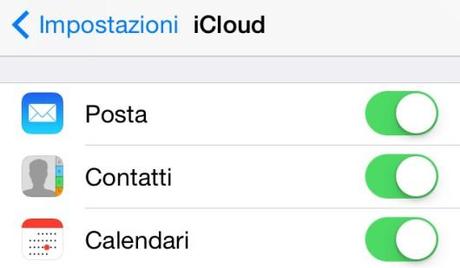
Una volta che tutti i vostri contatti saranno salvati su iCloud, dovete andare sul sito iCloud.com e accedere al vostro account utilizzando le stesse credenziali che sfruttate da iPhone o iPad.
Entrate quindi nella sezione “Contatti” e:
1. Selezionate tutti i contatti che volete salvare, cliccate sull’icona ad ingranaggio posizionata in basso a sinistra e poi sulla voce “Esportazione vCard…“.
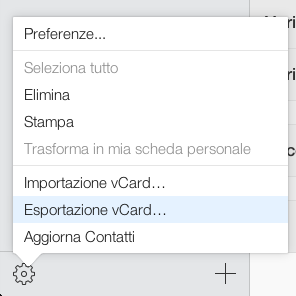
2. Entrate sul sito di Google Contatti (non dovete fare altro che andare su GMail e cliccare in alto a sinistra dove c’è la scritta Gmail: cliccate su di essa e selezionate la voce “Contatti” dal menù a tendina che si aprirà). Quindi cliccate sul segno Altro e poi Importa.
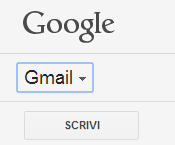
3. Selezionate il file che è stato scaricato in precedenza da iCloud ed attendete il completamento dell’operazione. Ora, aprendo la vostra rubrica su Android, dovreste riuscire a vedere tutti i contatti sincronizzati e importati da iPhone.
Trasferire i contatti da Android ad iOS
In questo caso vediamo come trasferire i nostri contatti da Android ad iOS, facendo una procedura che in pratica è l’inverso rispetto a quella appena vista.
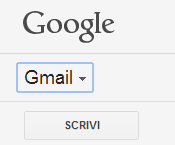
Andate su GMail, selezionate la voce “Contatti” e quindi premete sulla voce Altro > Esporta. Quindi andate sul sito di iCloud.com e andate alla voce Contatti. Qui selezionate la voce Importazione vCard. Sarà infine sufficiente aggiungere l’account di posta Google nel proprio iPhone, abilitando la voce Contatti in Impostazioni > Generali > Posta, contatti, calendari > Aggiungi account > Google.
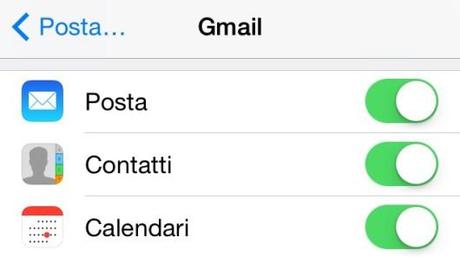




![Jailbreak team Taig aggiorna tool eseguire sblocco anche 8.4! Vediamo insieme guida come eseguirlo! [Aggiornato Vers. 2.2.0]](https://m2.paperblog.com/i/289/2898336/jailbreak-ios-84-il-team-taig-aggiorna-il-too-L-6f7Kho-175x130.png)


